2018 est là, et même si vous et moi aurions parié sur le fait que Blackberry serait la prochaine grande nouveauté il y a quelques années, cela ne semble plus si vrai maintenant.
WhatsApp est sorti et a annoncé qu’il arrêtera de prendre en charge l’application pour Blackberry OS (y compris le Blackberry 10).
Le pire ? L’application peut cesser de fonctionner à tout moment.
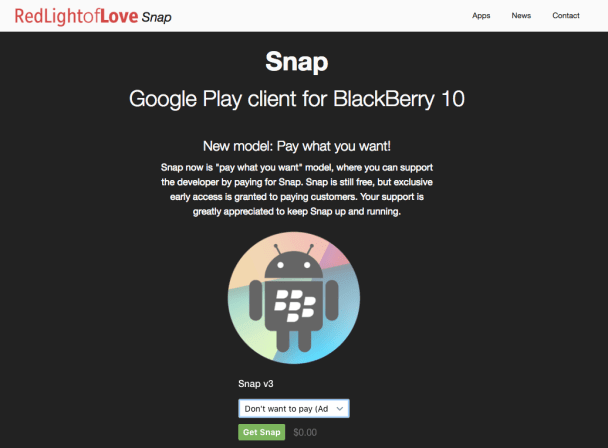
Bien que cela puisse être déchirant maintenant, mais, allez, nous savions un peu où cela nous menait et nous en quelque sorte a eu l’idée que cela allait bientôt arriver.
Mais avant de jeter votre Blackberry à travers la pièce en criant qu’il est inutile, sachez qu’il existe, comme toujours, une solution de contournement.
Dans ce guide, je vais vous montrer comment télécharger WhatsApp sur Blackberry 10 en quelques minutes.
Head’s up !
Vous allez télécharger un logiciel gratuit appelé Snap. Snap vous permet d’installer des applications Android sur votre Blackberry 10 comme si elles avaient été téléchargées depuis le Google Play Store. Snap est gratuit, mais le développeur vous offre la possibilité de faire un don, ce qui contribue à son entretien. 🙂
Vous allez également télécharger un logiciel gratuit appelé Sachesi. Sachesi vous permet d’obtenir Snap (le logiciel que vous avez téléchargé plus tôt pour obtenir des applications) dans votre Blackberry 10. Pensez-y comme ceci : Snap est votre application, Sachesi est votre passerelle pour obtenir cette application pour obtenir des applications sur votre téléphone.
Les deux logiciels sont sûrs et gratuits. Assurez-vous simplement de le télécharger à partir de cette page.
Cette méthode a été testée sur Blackberry Passport et Blackberry Classic et a permis à WhatsApp de fonctionner correctement de ma part.
Remarque
Si vous n’êtes pas sûr de le faire, ne le faites pas. Mais si vous le faites, il est important que vous effectuiez d’abord une sauvegarde.
Comment télécharger WhatsApp sur Blackberry 10 : 15 étapes
Allez-y et branchez votre Blackberry sur votre PC ou votre Mac. Ouvrez maintenant votre Google Chrome (vous ne pouvez utiliser aucun autre navigateur). Ensuite, ce que vous devez faire est de sauter sur cette page pour télécharger Snap. Cliquez simplement sur le bouton Obtenir Snap .
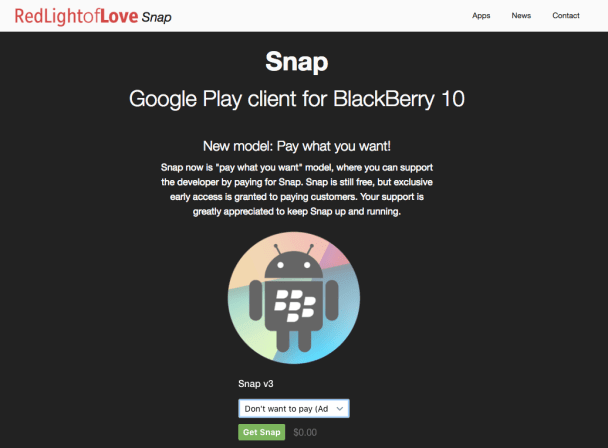
Remarque
Vous serez redirigé vers une page de paiement, mais n’oubliez pas qu’elle est gratuite. (Snap ne vous demandera pas de payer, sauf si vous souhaitez faire un don). Entrez simplement votre nom et votre adresse de facturation ici.
Une fois que vous avez ajouté votre nom et vos informations de facturation, vous serez redirigé vers une page où vous pourrez télécharger Snap. Appuyez simplement sur Télécharger maintenant.
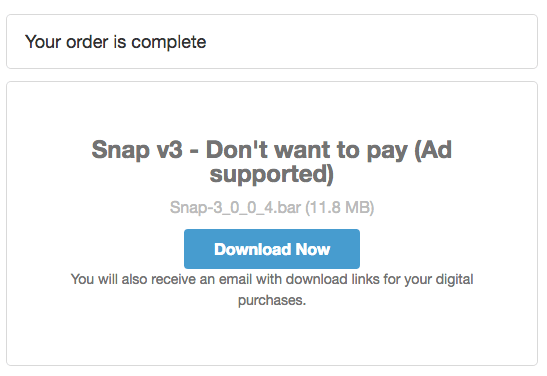
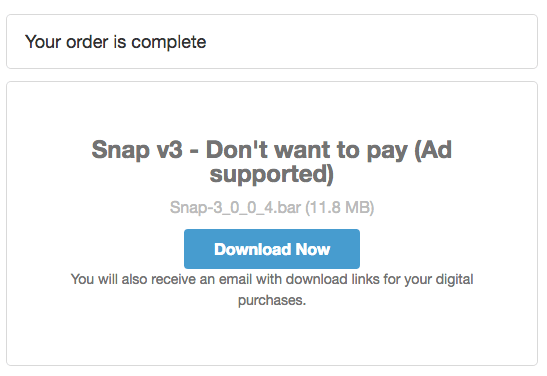 Vous faites un excellent travail ! Une fois le téléchargement terminé, faites-le simplement glisser de votre dossier Téléchargements vers la page d’accueil de votre bureau. Ensuite, il est temps de télécharger Sachesi afin que nous puissions obtenir Snap dans notre Blackberry. Tout ce que vous avez à faire est de sauter sur cette page et de télécharger Sachesi.
Vous faites un excellent travail ! Une fois le téléchargement terminé, faites-le simplement glisser de votre dossier Téléchargements vers la page d’accueil de votre bureau. Ensuite, il est temps de télécharger Sachesi afin que nous puissions obtenir Snap dans notre Blackberry. Tout ce que vous avez à faire est de sauter sur cette page et de télécharger Sachesi.
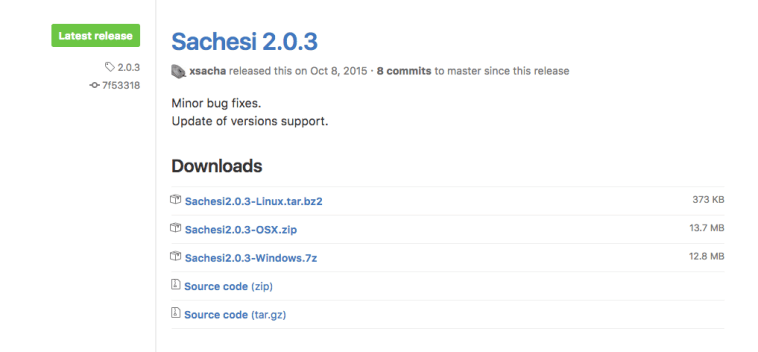
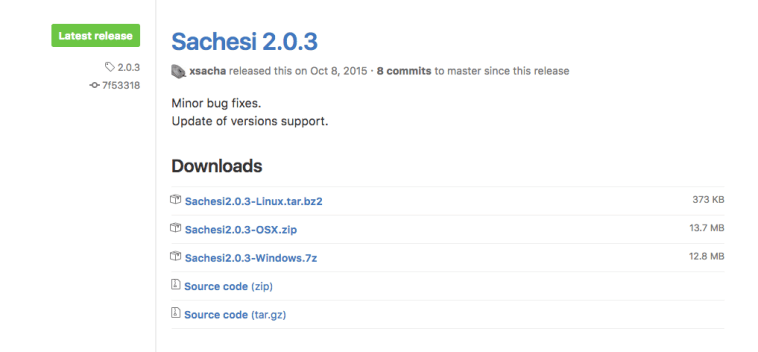
Remarque
Si vous êtes sur un PC Windows, téléchargez la dernière version du fichier Sachesi (c’est le plus haut sur la page) qui se termine avec Windows.7z
Si vous êtes sur Mac, téléchargez la dernière version du fichier Sachesi (c’est le plus haut sur la page) qui se termine par OSX.zip
Une fois le téléchargement terminé, cliquez dessus et ouvrez Sachesi. Sachesi devrait ressembler à ceci : 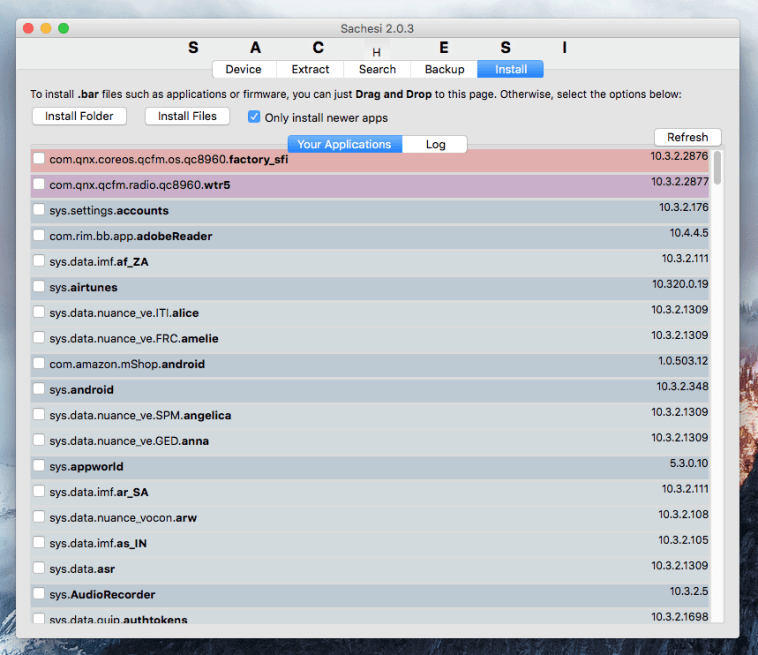 Je suis sur Mac. Il devrait avoir la même apparence si vous utilisez également Windows. Vous avez presque fini! Assurez-vous maintenant que votre Sachesi est ouvert dans l’onglet Installer, puis faites simplement glisser et déposez le fichier Snap.bar dans la liste. Vous verrez un cercle de progression lorsque le fichier se charge sur Sachesi, ce qui signifie qu’il transfère Snap sur votre téléphone. Laissez-le jusqu’à ce qu’il soit à 100%.
Je suis sur Mac. Il devrait avoir la même apparence si vous utilisez également Windows. Vous avez presque fini! Assurez-vous maintenant que votre Sachesi est ouvert dans l’onglet Installer, puis faites simplement glisser et déposez le fichier Snap.bar dans la liste. Vous verrez un cercle de progression lorsque le fichier se charge sur Sachesi, ce qui signifie qu’il transfère Snap sur votre téléphone. Laissez-le jusqu’à ce qu’il soit à 100%.
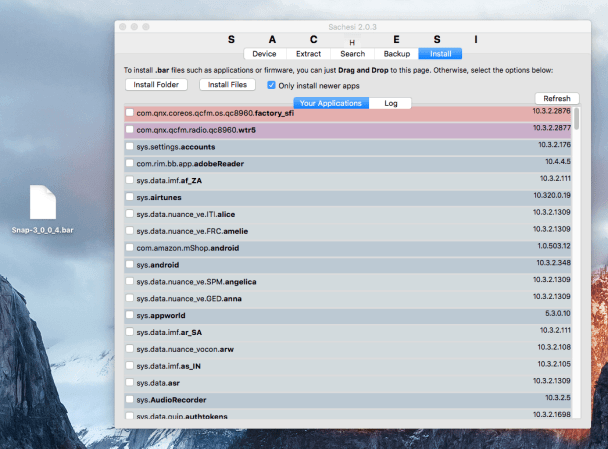
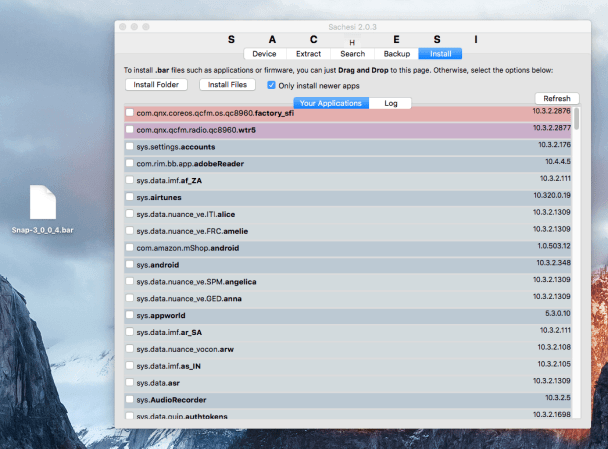
Remarque
Assurez-vous d’être prudent et de ne rien faire d’autre avec l’application Sachesi. Ne modifiez rien, modifiez les paramètres ou quittez immédiatement le programme. Laissez-le atteindre 100 %. Pas de panique et détendez-vous (vous y êtes presque !). 🙂
C’est le moment tant attendu : vous allez installer WhatsApp sur votre téléphone. Alors allez-y d’abord et débranchez votre Blackberry de votre PC ou Mac et vous verrez que Snap est installé en tant qu’application sur votre écran d’accueil. Appuyez simplement sur Snap (ou Snap Free), acceptez les autorisations en appuyant sur OK, puis connectez-vous à votre compte Google. (si vous n’en avez pas, vous pouvez en créer un ici). Une fois que vous avez terminé avec tout cela, appuyez sur Rechercher dans le coin inférieur droit et recherchez WhatsApp.
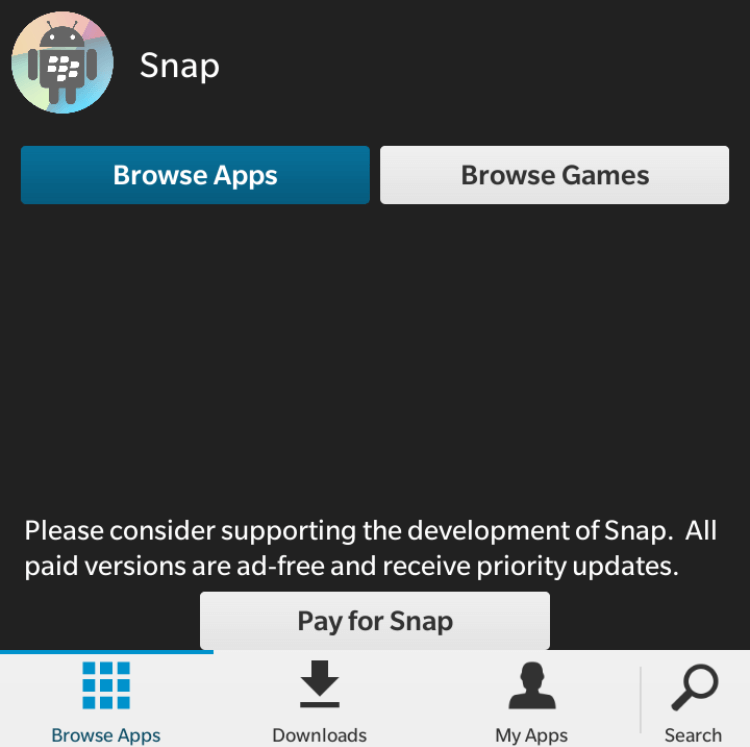
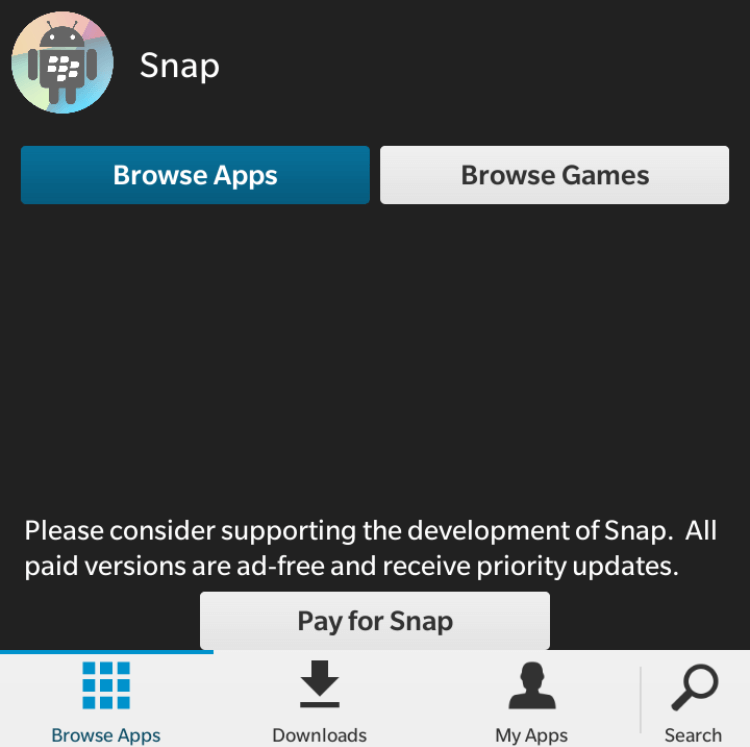 Appuyez sur Télécharger.
Appuyez sur Télécharger.
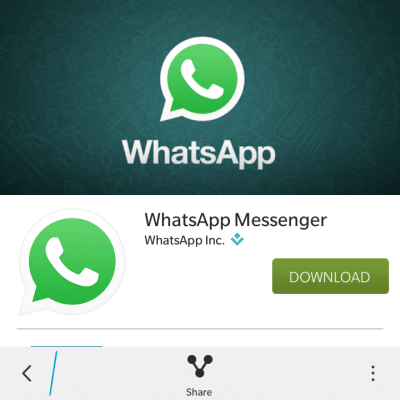
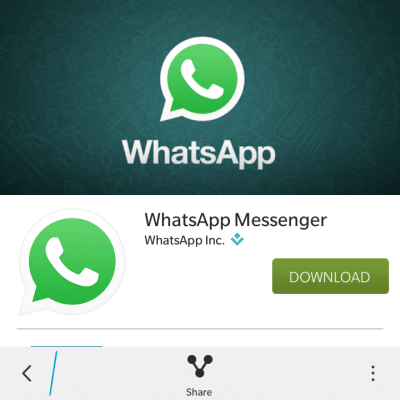 Appuyez sur Ouvrir le programme d’installation.
Appuyez sur Ouvrir le programme d’installation.
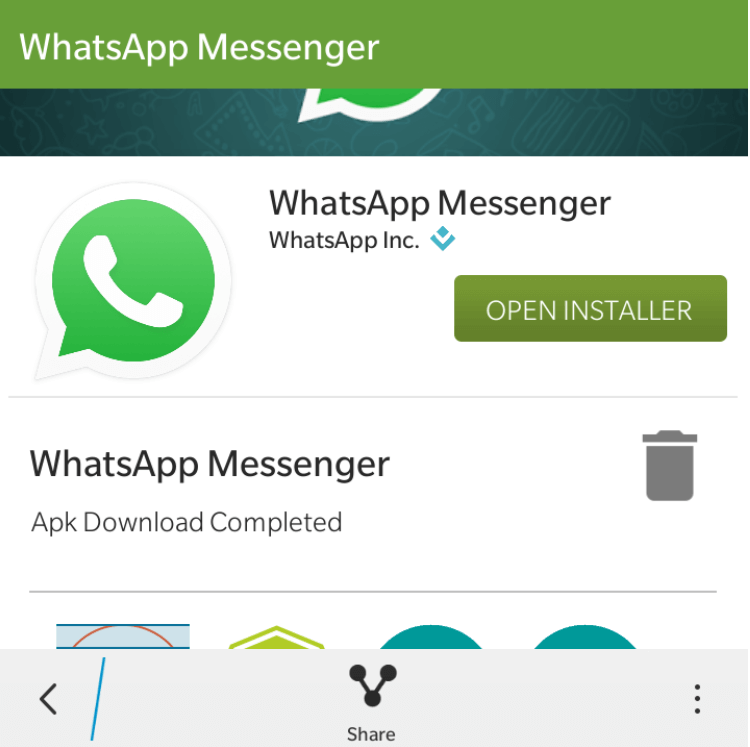
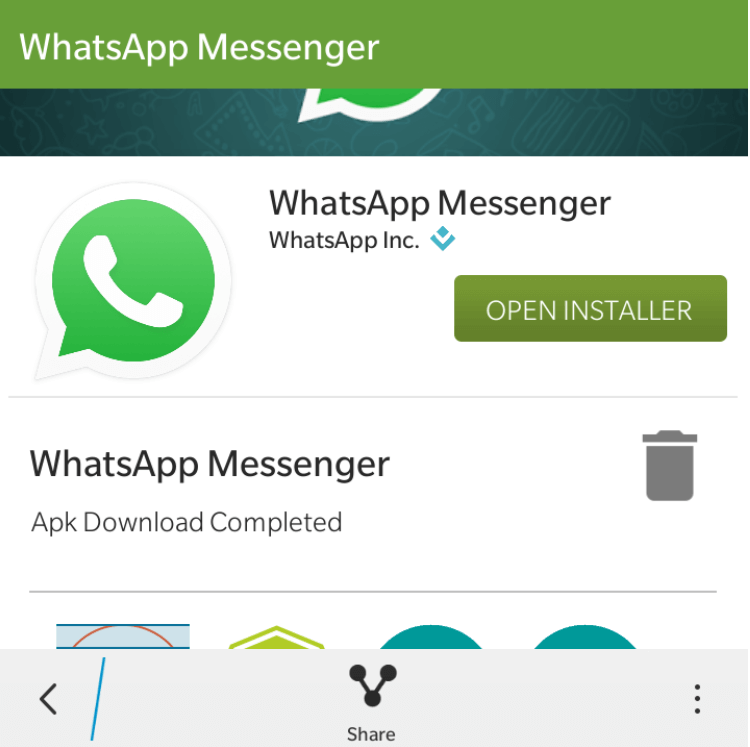 Vous serez affiché sur la page ci-dessous. Appuyez simplement sur Installer dans le coin supérieur droit.
Vous serez affiché sur la page ci-dessous. Appuyez simplement sur Installer dans le coin supérieur droit.
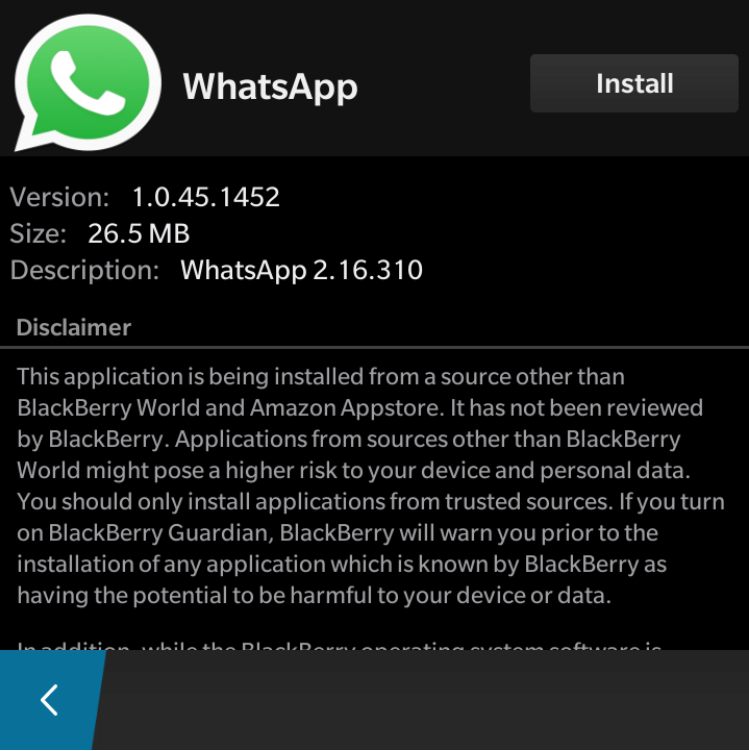
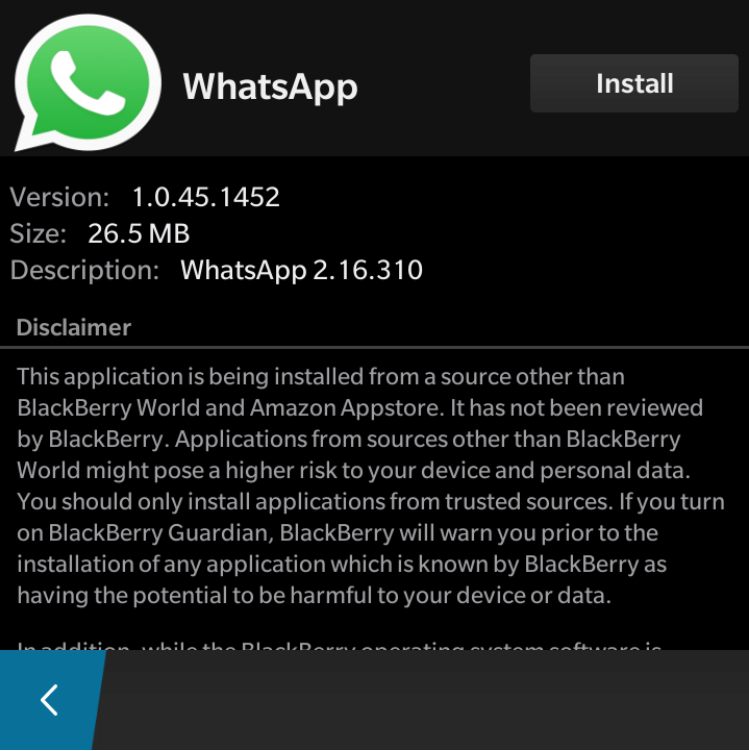 À partir de là, il vous sera demandé d’autoriser l’installation de l’application dans les paramètres de votre téléphone. Il vous suffit donc d’appuyer sur Paramètres, puis d’activer Autoriser les applications provenant d’autres sources. à installer en activant le curseur à côté.
À partir de là, il vous sera demandé d’autoriser l’installation de l’application dans les paramètres de votre téléphone. Il vous suffit donc d’appuyer sur Paramètres, puis d’activer Autoriser les applications provenant d’autres sources. à installer en activant le curseur à côté.
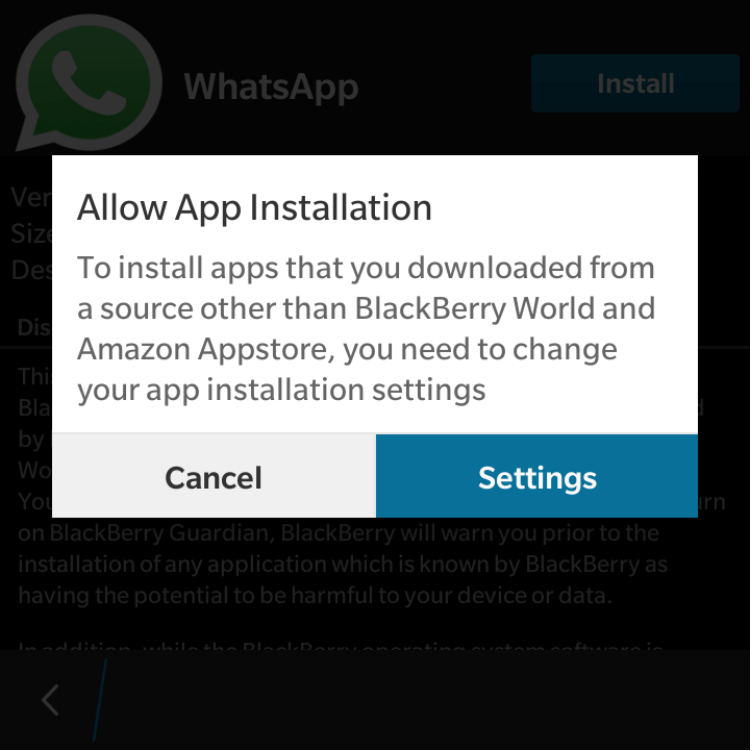
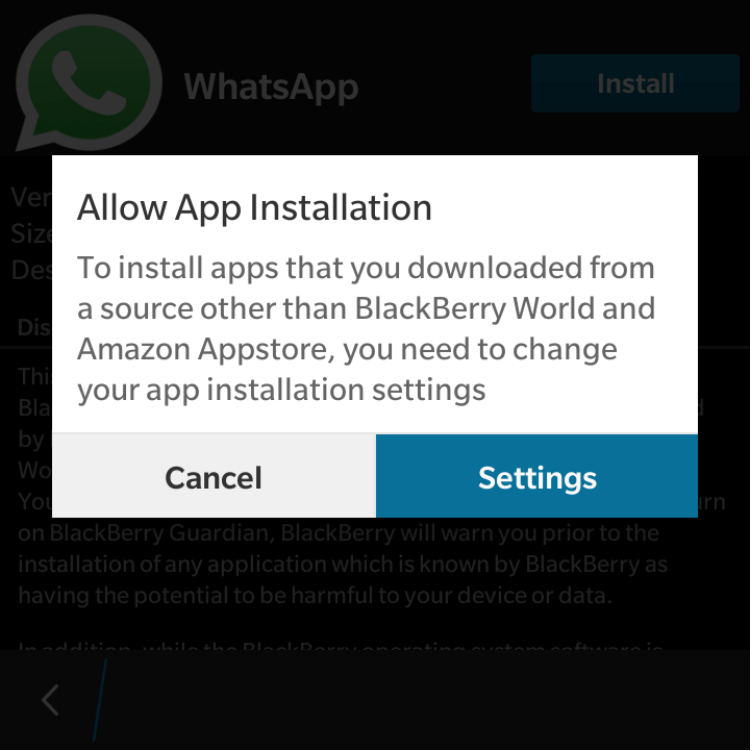
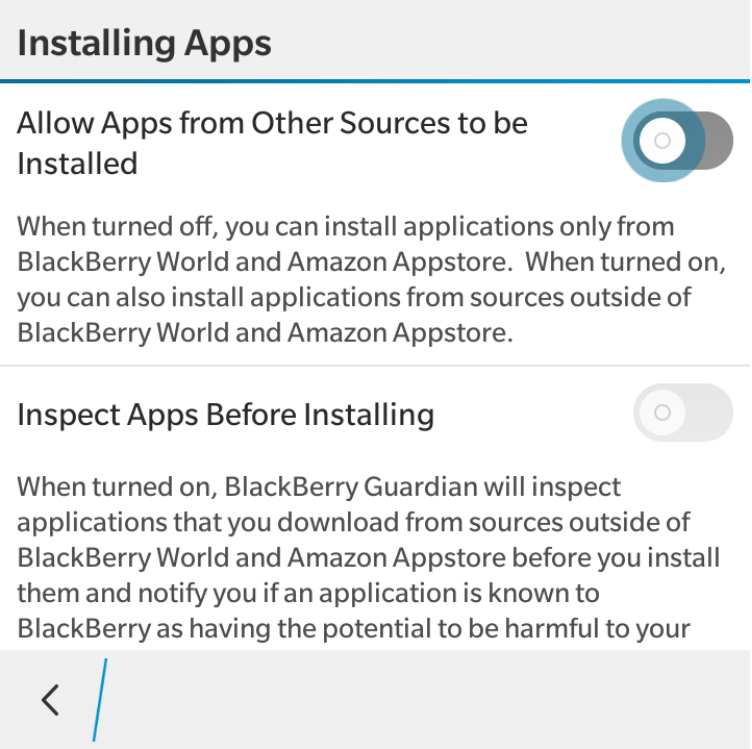
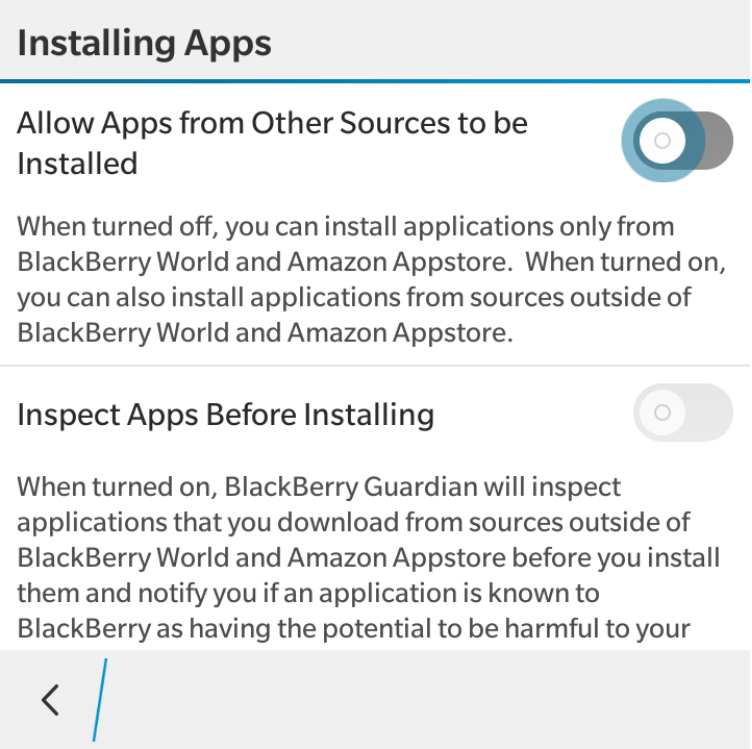 Enfin ! Appuyez simplement sur dans le coin inférieur gauche pour revenir en arrière, puis appuyez à nouveau sur Installer. Votre WhatsApp va télécharger.
Enfin ! Appuyez simplement sur dans le coin inférieur gauche pour revenir en arrière, puis appuyez à nouveau sur Installer. Votre WhatsApp va télécharger.
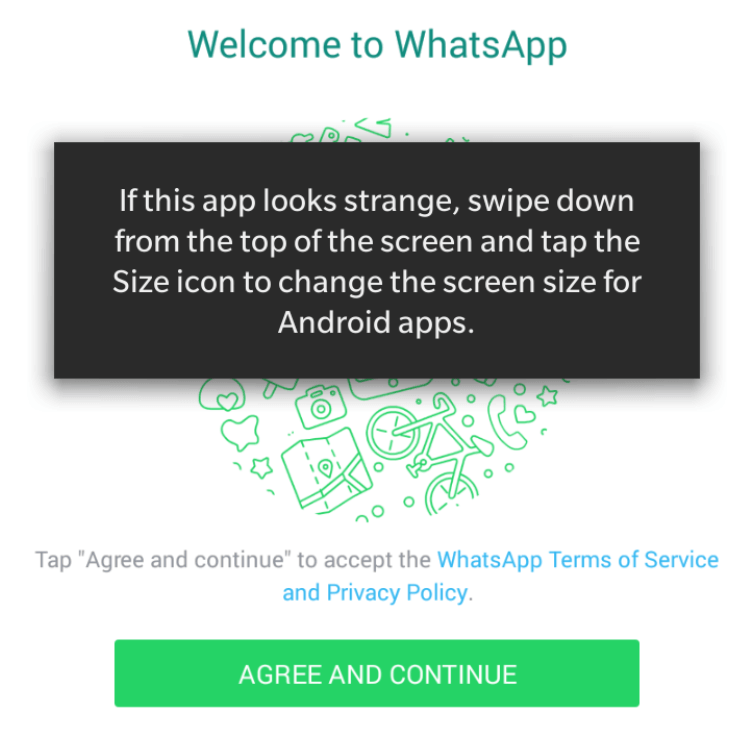
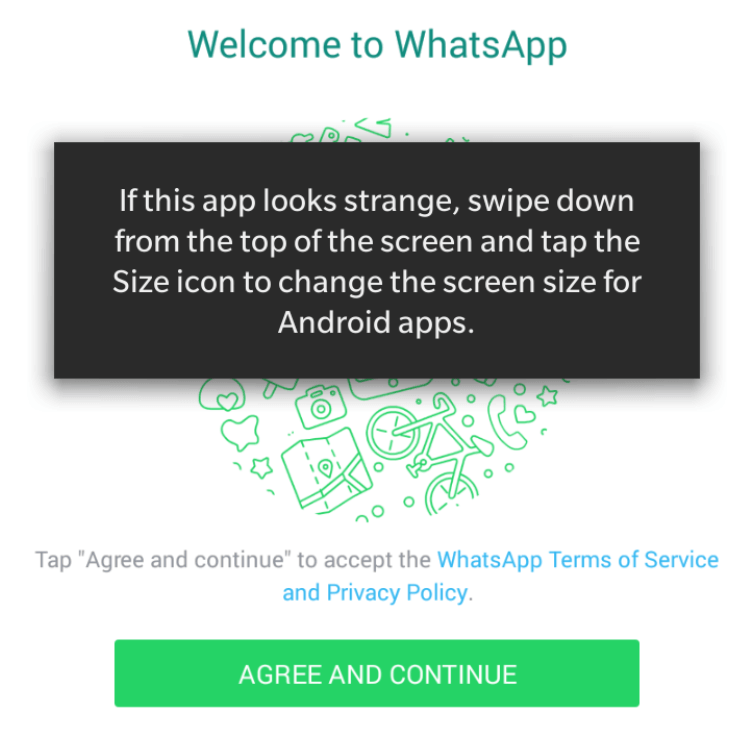
Terminé ✅